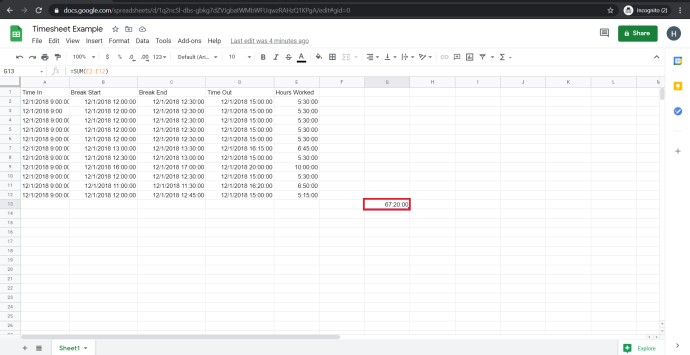Niezależnie od tego, czy chcesz szybko sporządzić arkusz kalkulacyjny dotyczący finansów, czy też chcesz współpracować ze współpracownikiem nad dokumentem podobnym do programu Excel, Arkusze Google to świetna internetowa, bezpłatna alternatywa dla programu Excel.
Jednym z najcenniejszych aspektów programów arkuszy kalkulacyjnych jest ich elastyczność. Arkusz kalkulacyjny może służyć jako baza danych, silnik obliczeniowy, platforma do modelowania statystycznego, edytor tekstu, biblioteka multimediów, lista rzeczy do zrobienia i nie tylko. Możliwości są prawie nieograniczone. Jednym z codziennych zastosowań arkuszy kalkulacyjnych, w tym Arkuszy Google, jest śledzenie harmonogramów godzinowych pracowników lub rozliczanych godzin.
Jeśli korzystasz z Arkuszy Google do śledzenia czasu w ten sposób, często będziesz musiał obliczyć różnicę między dwoma znacznikami czasu (czas, jaki upłynął między dwoma różnymi zdarzeniami czasowymi). Na przykład, jeśli ktoś zarejestrował się o 9:15, a następnie wyrejestrował o 16:30, był na zegarze przez 7 godzin i 15 minut. Jeśli potrzebujesz użyć Arkuszy do czegoś takiego, szybko zauważysz, że nie został on zaprojektowany do obsługi tego rodzaju zadań.
Mimo to, chociaż Arkusze Google obsługują funkcje dziennika czasu, łatwo jest przekonać je do zrobienia pewnych przygotowań. Z tego artykułu dowiesz się, jak automatycznie obliczyć różnicę między dwoma znacznikami czasu przy użyciu Arkuszy Google.

Jak dodawać czasy i obliczać przepracowany czas w Arkuszach Google
Mierzenie różnicy między dwiema komórkami zawierającymi dane dotyczące czasu wymaga, aby Arkusze Google rozumiały, że dane w komórkach to dane dotyczące czasu. W przeciwnym razie oblicza różnicę między godziną 9:00 a 10:00 jako 100 zamiast 60 minut lub jednej godziny. Aby poprawnie policzyć różnice czasu, kolumny czasu wymagają formatowania jako Czas a kolumna czasu trwania jako Czas trwania .
Co więcej, obliczenie jest celowo wsteczne (limit czasu – czas wejścia), ponieważ musi uwzględniać przejścia AM/PM, więc nie otrzymujesz liczb ujemnych. Dlatego 14:00 – 9:00 = 5.00 godzin, podczas gdy 9:00 – 14:00 = -5.00 godzin. Przetestuj, jeśli chcesz.
Aby sporządzić sformatowany grafik przedstawiający czas rozpoczęcia pracy przez osobę, czas jej odejścia oraz obliczony czas pracy, można wykonać następujące czynności:
- Otwórz konkretny Arkusz Google'a.
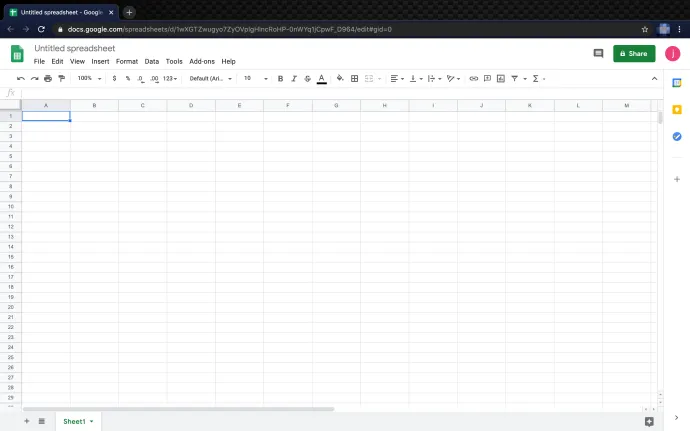
- Wybierz swój Czas w: kolumnę i kliknij 123 rozwijane formatowanie w menu, a następnie wybierz Czas jako format.
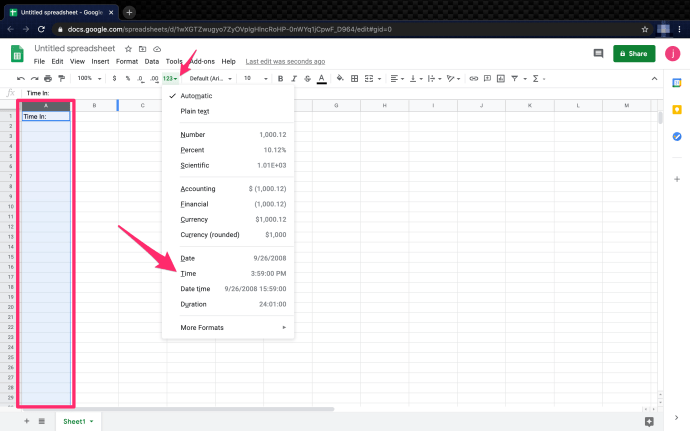
- Wybierz Koniec czasu: kolumnie, a następnie kliknij na 123 element menu rozwijanego, a następnie wybierz Czas.
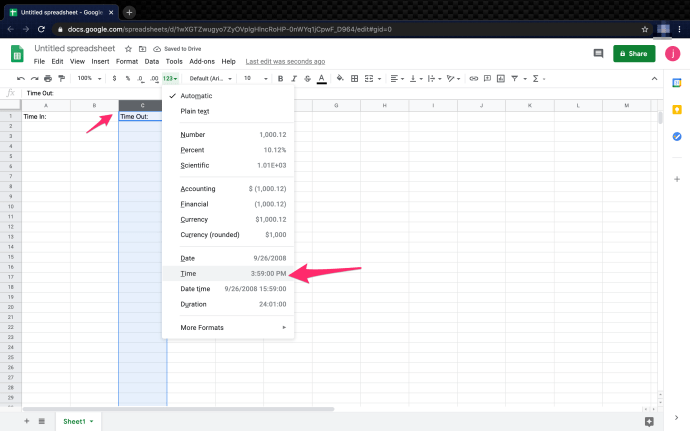
- Wybierz Przepracowane godziny: kolumna. Kliknij na 123 element menu rozwijanego i wybierz Czas trwania jako format.
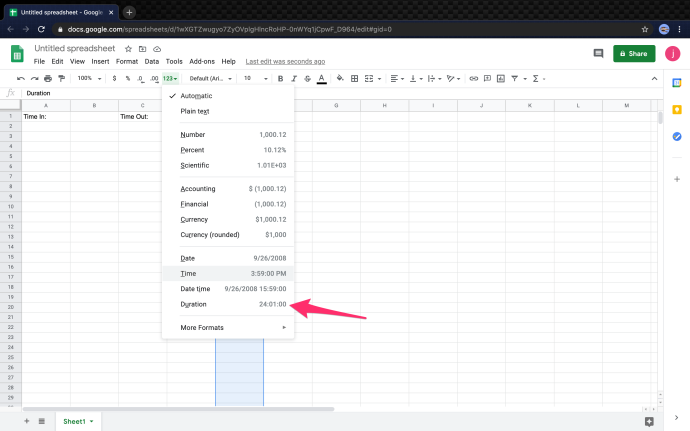
- Aby aktywować formułę w Przepracowane godziny kolumnie, wpisz „
=(C2-A2)” gdzie C2 reprezentuje komórkę Time Out, a A2 reprezentuje komórkę Time In.
To wszystko. Wykonanie czynności wymienionych powyżej i użycie podanego wzoru jest stosunkowo łatwe do obliczenia czasu w Arkuszach Google. Co jeśli chcesz dodać przerwy do obliczeń? Czytaj dalej aby się dowiedzieć.
Jak dodawać luki czasowe lub przerwy w pracy podczas obliczania czasu w Arkuszach Google
O ile płatne obiady lub krótkoterminowe urlopy nie są korzyścią w firmie, może być konieczne obliczenie przerw w przepracowanych godzinach. Nawet jeśli przerwy są czasem nieodpłatnym, najlepiej jest uwzględnić osobne wpisy zamiast używania „Czas wejścia” i „Przekroczenie czasu” dla przerw. Oto jak to zrobić.
Notatka: Podobnie jak w przypadku podstawowych obliczeń czasu wejścia i wyjścia, musisz obliczyć czas w odwrotnej kolejności w następujący sposób: „Przekroczenie czasu” – „Czas wejścia”, z wyjątkiem tego, że pomiędzy formułą będą znajdować się wpisy przerwy.
- Wybierz swój Uciec: kolumnę i kliknij 123 rozwijane formatowanie w menu, a następnie wybierz Czas jako format.
- Wybierz swój Włamać się: kolumnie kliknij na 123 formatuj rozwijaną pozycję w menu, a następnie wybierz Czas jako format.
- Oblicz godziny dla Przepracowane godziny Kolumna. Typ '
=(C2-A2)+(G2-E2)”, co przekłada się na [ Wyrwanie (C2) – Czas w (A2) ] + [ Limit czasu (E2) – Włamanie (G2)] . - Użyj obliczeń dla każdego wiersza, aby twój Przepracowane godziny Kolumna wygląda tak.
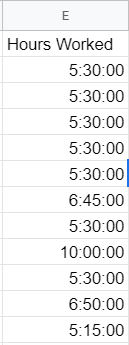
Jak dodawać daty do swoich grafików w Arkuszach Google
Jeśli wolisz dodawać daty do wpisów czasu pracy, proces jest taki sam jak w przypadku dodawania czasu, z tą różnicą, że sam wybierasz Czas daty jako format zamiast Czas . Twoje komórki wyświetlają „MM/DD/RRRR GG/MM/SS”, jeśli jako format wybierzesz datę i godzinę.
jak usunąć wiadomości na groupme
Jak konwertować minuty na dziesiętne w Arkuszach Google
W przypadku przyrostów czasu pomocne może być przekształcenie ich na ułamki dziesiętne zamiast minut, np. „1 godzina i 30 minut = 1,5 godziny”. Konwersja minut na ułamki dziesiętne jest łatwa; istnieje kilka sposobów, aby to osiągnąć.
- Wybierz Czas pracy kolumnie kliknij na 123 pozycję menu u góry, a następnie zmień format z Czas trwania na Numer. Zignoruj wszystkie dziwne znaki, które pojawiają się w komórkach.
- Na początku Czas pracy komórka, skopiuj/wpisz „
=(C2-A2)*24+(G2-E2)*24” bez cudzysłowów. Pamiętaj, aby zmienić formułę na prawidłowe identyfikatory komórek, takie jak C2-A2. - Skopiuj formułę utworzoną w pierwszej Czas pracy komórkę i wklej ją do wszystkich pozostałych komórek czasu pracy w kolumnie. Google automatycznie formatuje komórki przy użyciu prawidłowych identyfikatorów komórek.
Podsumowując, Arkusze Google nie zostały specjalnie zaprojektowane do tworzenia grafików, ale można je łatwo skonfigurować do tego celu. Ta prosta konfiguracja oznacza, że możesz szybko i łatwo śledzić przepracowane godziny. Kiedy zakresy czasowe przekraczają 24-godzinny znak, sprawy stają się nieco bardziej skomplikowane, ale Arkusze nadal mogą to zrobić, zmieniając format z godziny na datę.
Możesz także przeczytać nasz artykuł nt obliczanie, ile dni minęło między dwiema datami w Arkuszach .
Często zadawane pytania dotyczące obliczania czasu w Arkuszach Google
Jak znaleźć najkrótszy lub najwyższy czas przepracowany w Arkuszach Google?
Jeśli potrzebujesz szybko zlokalizować najmniejszą ilość przepracowanego czasu, ta formuła powinna pomóc. Funkcja MIN() jest wbudowaną funkcją, która pozwala znaleźć minimalną wartość na liście liczb.
1. Utwórz nową komórkę (w tym przykładzie I2) i ustaw format na „ Czas trwania ”. Skopiuj/wpisz funkcję „ =MIN(E2:E12) ” bez cudzysłowów i wklej go do komórki. Pamiętaj, aby zmienić identyfikatory komórek, takie jak „ E2 ”.

Teraz min. Przepracowane godziny kolumna powinna pokazywać najniższą liczbę przepracowanych godzin, np. 5:15:00.
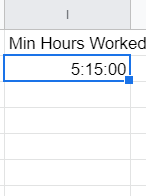
Możesz łatwo zastosować MIN() Lub MAKS() funkcję do kolumny lub grupy komórek. Spróbuj sam.
Jak obliczyć łączną liczbę przepracowanych godzin w Arkuszach Google?
Jeśli nie jesteś zaznajomiony z programowaniem lub programem Excel, niektóre wbudowane funkcje Arkuszy Google mogą wydawać się dziwne. Na szczęście obliczenie całkowitej liczby przepracowanych godzin nie zajmuje wiele czasu. W tym przykładzie obliczymy łączną liczbę godzin przepracowanych przez wszystkich pracowników w ciągu dnia.
1. Utwórz nową komórkę i przypisz ją Czas trwania .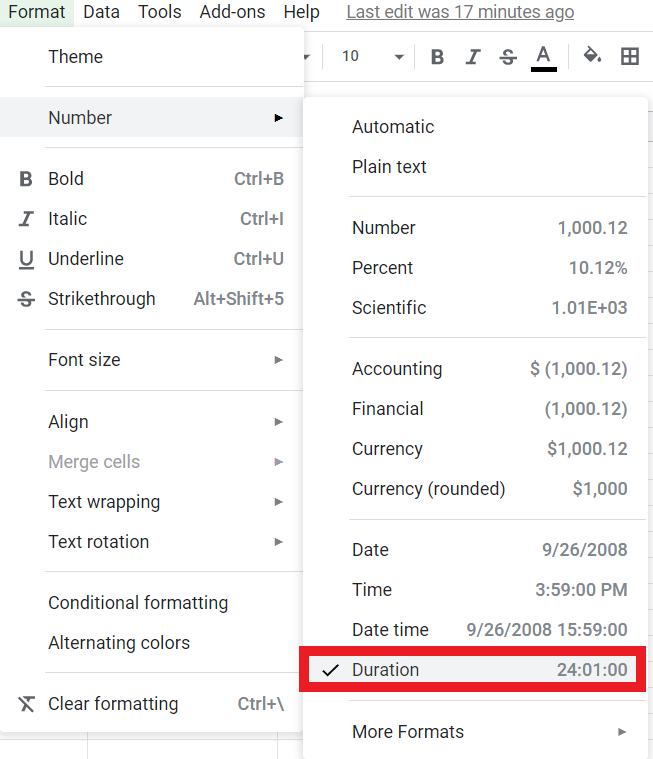
2. W Formuła (fx) Bar : typ ' =SUMA(E2:E12) ” bez cudzysłowów, która podaje łączną liczbę godzin przepracowanych z komórek E2 Poprzez E12 . Ta formuła jest standardową składnią programu Excel i różnych języków programowania.
Suma powinna pojawić się w formacie „67:20:00” i wyglądać tak: